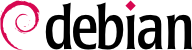

/usr/share/munin/plugins/, men bare de med en symbolsk lenke i /etc/munin/plugins/ er virkelig i bruk.
/etc/munin/plugins/ er derfor en god måte å få en idé om hva hvert programtillegg handler om, og å avgjøre hvilke som bør fjernes. Tilsvarende, å aktivere et interessant programtillegg som finnes i /usr/share/munin/plugins/ er så enkelt som å sette opp en symbolsk lenke med ln -sf /usr/share/munin/plugins/plugin /etc/munin/plugins/. Merk at når navnet på et programtillegg ender med en understrekning "_", krever programtillegg en parameter. Denne parameteren må lagres i navnet på den symbolske lenken; for eksempel må "if_" programtillegg bli aktivert med en symbolsk if_eth0-lenke, og den vil monitorere nettverkstrafikk på eth0-grensesnittet.
allow-anvisninger i /etc/munin/munin-node.conf-filen. Standardoppsettet er allow ^127\.0\.0\.1$, og gir bare gir tilgang til den lokale verten. En administrator vil vanligvis legge til en lignende linje med IP-adressen til graftegner-verten, og deretter starte bakgrunnsprosessen på nytt med systemctl restart munin-node.
munin-cron (en gang hvert 5. minutt). Den samler data fra alle verter som er oppført i /etc/munin/munin.conf (kun den lokale verten er oppført som standard), lagrer historiske data i RRD-filer (Round Robin Database, et filformat utviklet for å lagre data som varierer i tid) lagret under /var/lib/munin/, og genererer en HTML-side med grafene i /var/cache/munin/www/.
/etc/munin/munin.conf. Hver maskin er oppført som en full blokk med et navn som stemmer med maskinen, og minst et address-innslag som gir den tilhørende IP-adressen.
[ftp.falcot.com]
address 192.168.0.12
use_node_name yes/var/cache/munin/www/ blir tilgjengelig på et nettsted. Tilgang til denne nettsiden vil ofte være begrenset, enten ved hjelp av en autentiseringsmekanisme eller IP-basert adgangskontroll. Se Seksjon 11.2, «Nett-tjener (HTTP)» for de relevante detaljene.
authz_groupfile og auth_digest/Apache-modulene må være aktivert, med den kjøringen:
#a2enmod authz_groupfileConsidering dependency authz_core for authz_groupfile: Module authz_core already enabled Module authz_core already enabled Enabling module authz_groupfile. To activate the new configuration, you need to run: systemctl restart apache2 #a2enmod auth_digestConsidering dependency authn_core for auth_digest: Module authn_core already enabled Enabling module auth_digest. To activate the new configuration, you need to run: systemctl restart apache2 #systemctl restart apache2
/etc/nagios4/hdigest.users.
http://tjener/nagios4/. Vær spesielt oppmerksom på at Nagios allerede følger med på noen parametere på maskinen der den kjører. Men noen interaktive funksjoner, som å legge til kommentarer til en vert, virker ikke. Disse funksjonene er deaktivert under Nagios standardoppsett, som av sikkerhetsgrunner er svært restriktiv.
/etc/nagios4/nagios.cfg. Vi må også sette opp skrivetilgang til katalogen som Nagios bruker, med kommandoer som de følgende:
#systemctl stop nagios4#dpkg-statoverride --update --add nagios www-data 2710 /var/lib/nagios4/rw#dpkg-statoverride --update --add nagios nagios 751 /var/lib/nagios4#systemctl start nagios4
/etc/nagios4/nagios.cfg.
/etc/nagios4/conf.d/ er en god kilde til informasjon om hvordan de fungerer.
Eksempel 12.5. /etc/nagios4/conf.d/falcot.cfg-fil
define contact{
name generic-contact
service_notification_period 24x7
host_notification_period 24x7
service_notification_options w,u,c,r
host_notification_options d,u,r
service_notification_commands notify-service-by-email
host_notification_commands notify-host-by-email
register 0 ; Template only
}
define contact{
use generic-contact
contact_name rhertzog
alias Raphael Hertzog
email hertzog@debian.org
}
define contact{
use generic-contact
contact_name rmas
alias Roland Mas
email lolando@debian.org
}
define contactgroup{
contactgroup_name falcot-admins
alias Falcot Administrators
members rhertzog,rmas
}
define host{
use generic-host ; Name of host template to use
host_name www-host
alias www.falcot.com
address 192.168.0.5
contact_groups falcot-admins
hostgroups debian-servers,ssh-servers
}
define host{
use generic-host ; Name of host template to use
host_name ftp-host
alias ftp.falcot.com
address 192.168.0.12
contact_groups falcot-admins
hostgroups debian-servers,ssh-servers
}
# 'check_ftp'-kommando med tilpassede parameter
define command{
command_name check_ftp2
command_line /usr/lib/nagios/plugins/check_ftp -H $HOSTADDRESS$ -w 20 -c 30 -t 35
}
# Generisk Falcot-tjeneste
define service{
name falcot-service
use generic-service
contact_groups falcot-admins
register 0
}
# Tjenester som skal kontrolleres på www-host
define service{
use falcot-service
host_name www-host
service_description HTTP
check_command check_http
}
define service{
use falcot-service
host_name www-host
service_description HTTPS
check_command check_https
}
define service{
use falcot-service
host_name www-host
service_description SMTP
check_command check_smtp
}
# Tjenester som skal kontrolleres på ftp-host
define service{
use falcot-service
host_name ftp-host
service_description FTP
check_command check_ftp2
}ssh-servers hostgroup.